烟花素材图 使用ps滤镜工具制作绚丽的烟花效果图
启程PS设计站 人气:0使用ps滤镜工具制作绚丽的烟花效果图,烟花素材图。效果图:
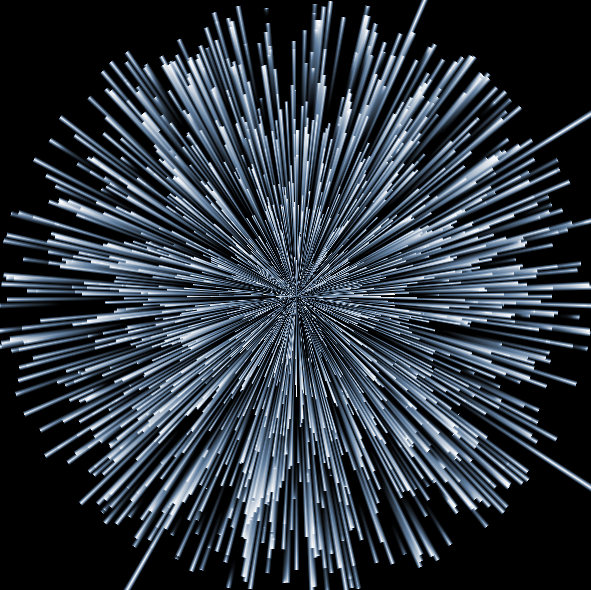
第1步:
打开ps,新建画布,填充黑色背景
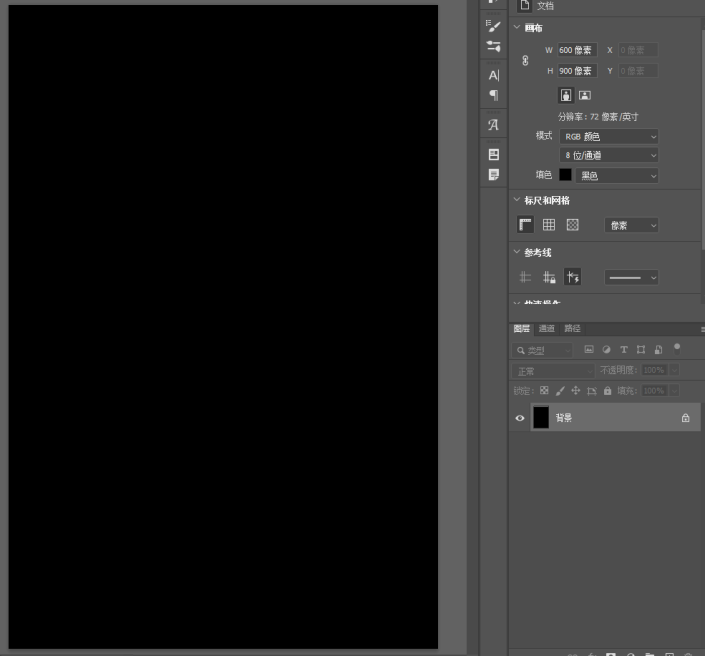
第2步
滤镜-杂色-添加杂色,数值可以参考下图
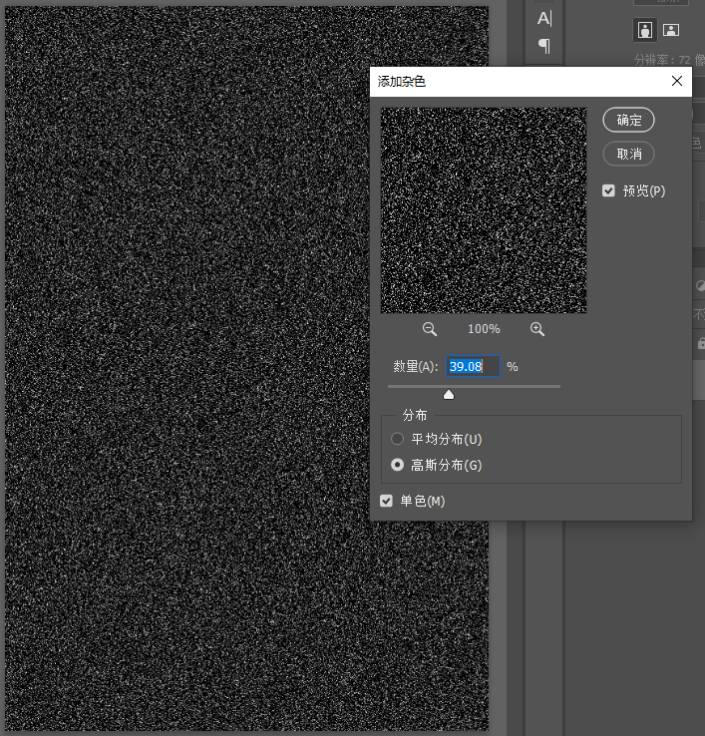
第3步
图像-调整-阈值,拉到最右边
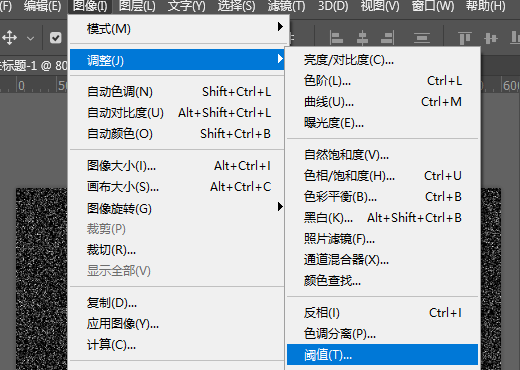
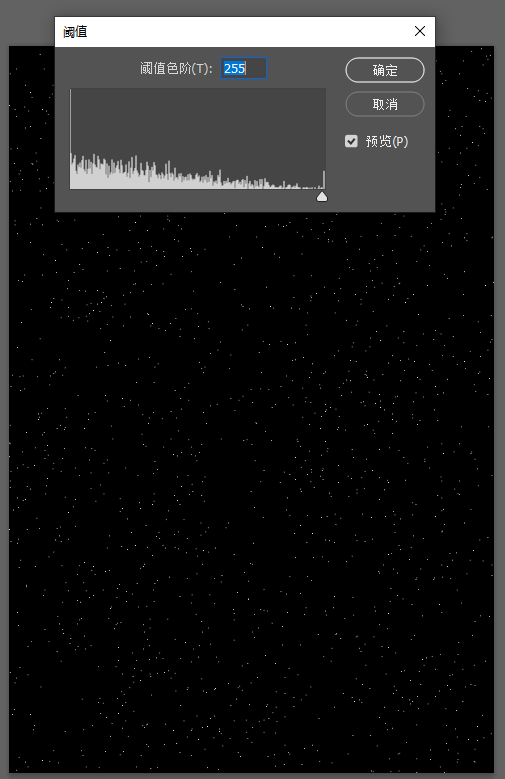
第4步
滤镜-风格化-风,方法:风,方向:从左
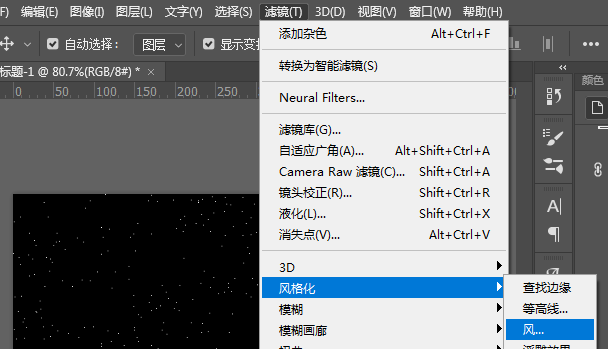

第5步
多执行几遍
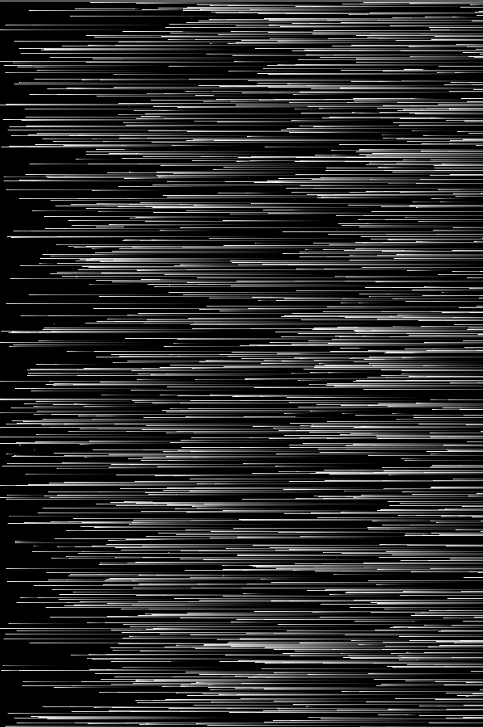
第6步
图像-图像旋转-逆时针90°
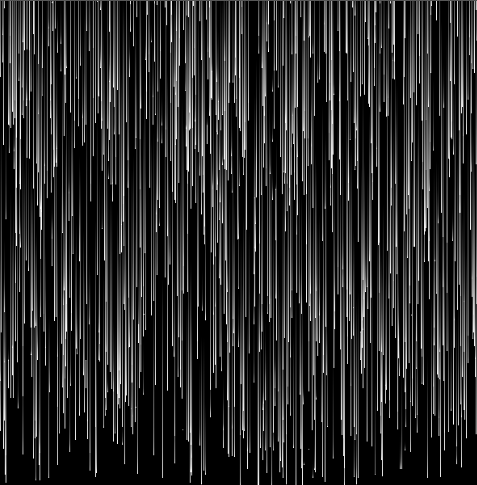
第7步
滤镜-扭曲-极坐标,到平面
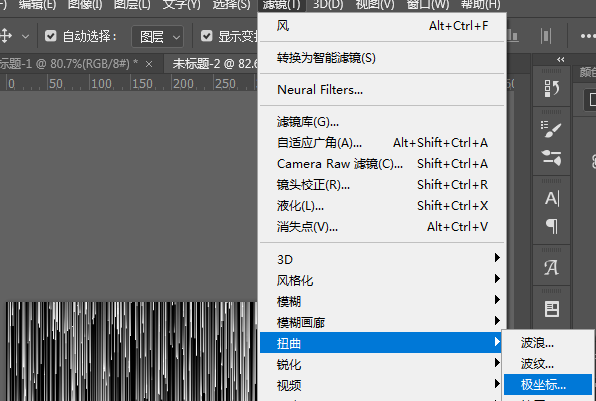
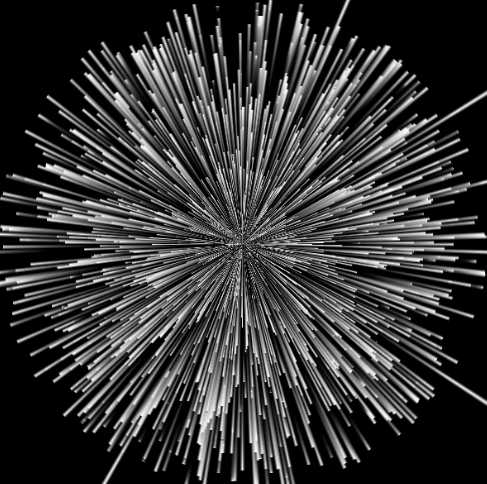
第8步
添加色相/饱和度,点上着色,拉动色相滑块
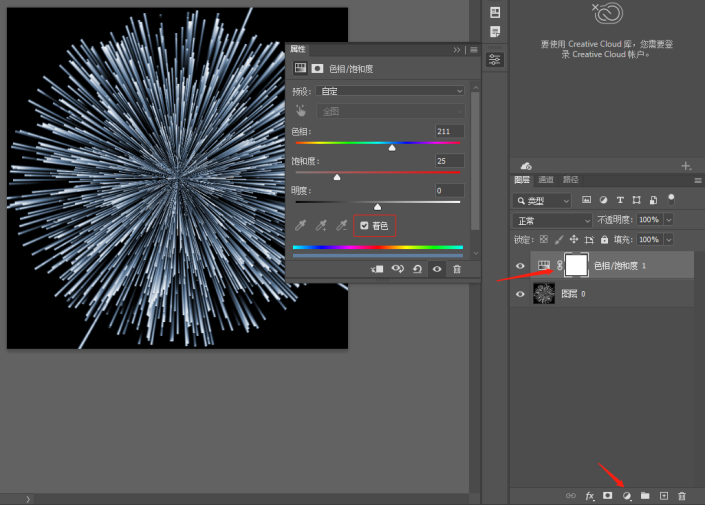
完成:
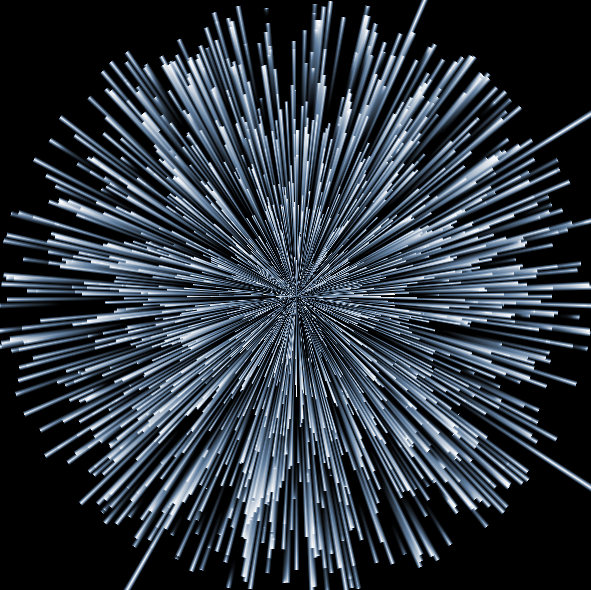
加载全部内容